Как усилить сигнал Wi-Fi роутера своими руками: полезные советы
- Статья
- Видео
Сейчас трудно найти смартфон, ноутбук или планшет, который не поддерживал бы беспроводные сети — Wi-Fi. Не только они, но и много современной бытовой техники может подключаться к сети. Даже мультиварки подключаются к вай-фаю, поэтому важно обеспечить хороший приём во всех уголках квартиры либо дома. Но существенной проблемой и является избыток беспроводных сетей. В этой статье мы рассмотрим, как усилить сигнал Wi-Fi роутера своими руками.
- Причины плохого сигнала
- Как усилить Wi-Fi
- Правильное расположение роутера
- Настраиваем роутер правильно
- Дублируем сеть
- Модернизируем или меняем антенну
Причины плохого сигнала
Прежде чем рассмотреть способы усиления сигнала, мы расскажем о причинах его угасания. К основным относятся:
- Материал стен. Наиболее распространенной проблемой является существенная разница уровней сигнала в разных комнатах квартиры с бетонными стенами.

- Расположение роутера. Чтобы сигнал вай-фай был равномерным по всей предполагаемой площади покрытия, нужно расположить его в месте, равноудалённом от всех дальних углов зоны покрытия. В противном случае каждая стена, шкаф, полка или другой элемент мебели будет ухудшать Wi-Fi сигнал.
- Коэффициент усиления антенн. В дешёвых wifi-роутерах обычно установлена одна антенна на 3 dbi — это довольно слабый вариант.
- Неверные настройки роутера.
- Плохие Wi-Fi приемники.
- Много сетей работающих параллельно.
Как усилить Wi-Fi
Теперь, когда мы уже знаем, что приводит к ухудшению распространения и приёма вай фай сигнала, давайте рассмотрим каждую проблему и её решение отдельно. Чтобы усилить Wi-Fi нужно:
- Найти идеальное место для установки роутера.
- Настроить режим его работы.
- Заменить антенны на более мощные.
- Установить отражатели.
- Установить репитеры или усилить сеть другим роутером.
Правильное расположение роутера
Если вы хотите усилить Wi-Fi сигнал, прежде чем что-то делать убедитесь, что у вас правильно расположен роутер и минимизируйте источники помех и отражений. Роутер должен быть расположен так, чтобы в каждой из комнат обеспечивался нормальный уровень сигнала.
Роутер должен быть расположен так, чтобы в каждой из комнат обеспечивался нормальный уровень сигнала.
Если вы выбрали оптимальное место, а желаемых результатов не получили, обратите внимание на рекомендации:
- СВЧ печи, пульты дистанционного управления и другая техника, работающая на высокой частоте, в частности 2,4 ГГц. Если рядом расположена такая аппаратура — перенесите или её, или роутер.
- Соседские Wi-Fi. Слегка улучшить положение можно, если установить роутер в месте, где уровень сигнала самый низкий. Это вы можете определить, если пройдетесь со смартфоном по квартире и обратите внимание на уровень приема сигнала от соседей. Устанавливать роутер нужно там, где все сигналы будут иметь самый низкий уровень. В этом вам поможет программа Wifi Analyzer для Андройд.
Настраиваем роутер правильно
Прежде чем бежать в магазин за новой антенной, Wi-Fi приемником или роутером давайте зайдем в настройки и проверим, какие параметры там установлены. Для этого нужно в адресной строке браузера ввести адрес роутера, обычно он указан на листе, наклеенном на его дне. Чаще всего это 192.168.0.1 или 192.168.1.1
Для этого нужно в адресной строке браузера ввести адрес роутера, обычно он указан на листе, наклеенном на его дне. Чаще всего это 192.168.0.1 или 192.168.1.1
В первую очередь нужно смотреть на стандарт, в котором он работает. В разных моделях Wi-Fi оборудования настройки и веб-интерфейсы существенно отличаются от производителя к производителю. Поэтому попытаемся дать общие рекомендации.
802.11n only
Уже должно наблюдаться усиление сигнала вай фай.
После этого можно попробовать увеличить мощность передатчика, для этого ищем в настройках пункт с названием типа transmit power. Он может указываться либо в процентах, либо как:
- High;
- Medium;
- Low.
В любом случае нужно установить максимальное возможное значение в процентах ближе к 100% или к High.
Основные настройки для усиления сигнала мы выполнили. Теперь проверяем компьютер. Если у вас ноутбук, проверьте настройки режимов питания. В режиме энергосбережения усиление сигнала с встроенного приемника снижается, отсюда возникают проблемы нестабильного подключения и снижения скорости. Установите режим «нормальный» или «повышенная производительность».
Дублируем сеть
Если нужен приём Wi-fi на 100 метров и больше – то с обычным роутером вы этого не добьетесь. Их диапазон покрытия также зависит от количества преград, мощности передатчика и коэффициента усиления антенны. В среднем можно рассчитывать на 30-50 метров. Самый простой способ усилить сигнал — установить Wi-Fi-репитер. Это повторитель сигнала, который просто втыкается в розетку.
Розетка должна находится в зоне, где сигнал ещё не слишком плохой, но и не рядом с роутером. Усилить сигнал можно одним или двумя репитерами, для получения большей площади покрытия. Но его нужно настроить — выбрать сеть и ввести пароль от неё. Такое расстояние для приема часто требуется в частном доме, чтобы был сигнал во дворе.
Такое расстояние для приема часто требуется в частном доме, чтобы был сигнал во дворе.
Второй способ — увеличить покрытие ещё одним роутером. Некоторые модели поддерживают работу в режиме репитера. Также это можно сделать, соединив первый и второй роутером простым сетевым кабелем со штекерами типа rj-45, так как вы бы сделали это при подключении кабеля к сетевой карте компьютера.
Модернизируем или меняем антенну
Если у роутера нет антенны, то единственный способ усиления — программный, оптимальные настройки мы уже рассмотрели. Следующий вариант усилить сигнал Wi-Fi — экспериментировать с антеннами.
Эксперименты могут быть следующими:
- Отразите сигнал в нужном направлении. Для этого нужно сделать отражатель полукруглой формы (наподобие гиперболы). Его можно сделать из алюминиевой банки или оклеив плотный картон фольгой. Тогда вы сможете минимизировать проблему, когда часть сигнала уходит в бесполезным направлении, например, через стену к соседям.

- Замените антенну. Идеально если у роутера две или даже три антенны, или хотя бы есть разъём для дополнительной внешней антенны. Тогда нужно просто купить антенну с усилением в 5 и больше децибел. Некоторые антенны подключаются не прямо к роутеру, а через провод. Тогда вы сможете установить её, например, на полку или в другое место повыше.
- Если вы пользуетесь интернетом на ноутбуке, учтите, что у него приёмник без внешней, а со встроенной антенной внутри. Тогда вам поможет усилить приём USB Wi-Fi-адаптер. Будет ещё лучше, если он будет с внешней съемной антенной. Тогда вы сможете заменить её также, как и на роутере.
Если вы любитель что-то конструировать, то для усиления сигнала для приема вай-фай на 200 метров может помочь антенна биквадрат, её чертеж показан на рисунке ниже:
А эта антенна – вай фай пушка, поможет передавать интернет на 1 км и больше (зависит от высоты установки и точности направления сигнала). Её разработчик утверждает, что ему удалось добиться приёмка на расстоянии до 10 км.
Таким образом можно организовать связь между удаленными друг от друга домами, или квартирой и дачей, например.
Важно! Говорить о дальности действия антенны не корректно. Эта цифра зависит не только от её конструкции, но и от места установки, числа преград, и, что немаловажно, антенны того устройства, которое будет принимать сигнал. Если в поле обычный роутер со штатной антенной может передавать сигнал на 50-100 метров, то в бетонных зданиях возникают проблемы со связью при переходе в соседнюю комнату.
Также рекомендуем просмотреть полезное видео по теме статьи:
Мы рассмотрели основные доступные способы, позволяющие организовать усиление сигнала Wi-Fi роутера, а также увеличения площади покрытия. Если следовать всем рекомендациям — вы добьетесь улучшения сигнала, но нужно учитывать качество и исправность всего оборудования. Например, если после всех проделанных манипуляций качество приёма сигнала на телефоне оставляет желать лучшего, возможно дело в слабом Wi-Fi модуле и встроенной антенне.
Если следовать всем рекомендациям — вы добьетесь улучшения сигнала, но нужно учитывать качество и исправность всего оборудования. Например, если после всех проделанных манипуляций качество приёма сигнала на телефоне оставляет желать лучшего, возможно дело в слабом Wi-Fi модуле и встроенной антенне.
Материалы по теме:
- Как работает Wi-Fi розетка
- Умные светодиодные лампы
- Как подключить Wi-fi выключатель света
- Как обжать сетевой кабель
Усилитель Wi-Fi-сигнала своими руками
Опубликовано:
Стандартный роутер не радует мощным сигналом? Не спешите покупать более производительную модель. Попробуйте изготовить усилитель Wi-Fi самостоятельно. Для этого потребуются базовые навыки работы с паяльником и минимум времени.
Попробуйте изготовить усилитель Wi-Fi самостоятельно. Для этого потребуются базовые навыки работы с паяльником и минимум времени.
На рынке электроники предлагают такое устройство, как репитер Wi-Fi. По сути, это ретранслятор, который принимает сигнал, усиливает и распространяет его по беспроводной сети.
Сделать подобный усилитель своими руками несложно, главное — иметь подробную инструкцию. Итак:
Усиливаем Wi-Fi-сигнал с помощью пивной банки
Это самый простой и быстрый способ увеличить мощность беспроводного интернета, однако на ошеломительный результат рассчитывать не стоит. Нам понадобится:
- жестяная банка;
- канцелярский нож;
- ножницы;
- маркер;
- клей.
Тщательно вымойте емкость от остатков напитка. Маркером отметьте места будущих разрезов около дна, горловины и вдоль банки.
Фото: iphones.ru: UGCКанцелярским ножом отрежьте дно банки. После этого ножницами сделайте продольный надрез к горловине. Далее необходимо практически отделить верх банки, оставив нетронутой среднюю часть.
Далее необходимо практически отделить верх банки, оставив нетронутой среднюю часть.
Разверните жестянку так, чтобы она представляла собой отражатель. Теперь через отверстие для питья насадите конструкцию на штатную антенну роутера. Чтобы «локатор» не болтался, закрепите его с помощью клея.
Этот отражатель усиливает Wi-Fi-сигнал в границах квартиры, но покрытие вряд ли будет распространяться за ее пределы.
Делаем усилитель Wi-Fi из подручных материалов
Как усилить сигнал вай фай, чтобы он был стабилен в любой точке квартиры? Штатные антенны порой не могут совладать с толстыми стенами и помехами, создаваемыми бытовой электроникой. Поэтому ответ очевиден — антенну нужно заменить.
Купить устройство в магазине — слишком просто, да и не дешево. Куда выгоднее сделать антенну своими руками. Для этого понадобится:
- коробка из-под CD;
- канцелярский нож;
- компакт-диск;
- круглый напильник;
- коаксиальный кабель;
- паяльник;
- медная проволока;
- силиконовый клей.

Читайте также: Как поменять пароль на модеме
Снимите с футляра для дисков верхнюю крышку и отставьте в сторону: она не понадобится. От основания штыря, на который насаживались CD, отмерьте 1,8 см и отделите лишнее канцелярским ножом. На месте среза крест-накрест вырежьте две борозды с помощью напильника. После этого наденьте на штырь компакт-диск отражающей стороной вверх.
Из медной проволоки с сечением 2,5 мм изготовьте конструкцию, называемую двойным ромбом. Каждая сторона фигуры должна равняться 3,5 см — не больше и не меньше, иначе это негативно скажется на качестве передаваемого сигнала. Далее закрепите конструкцию на штыре в крестообразных бороздах.
Фото: iphones.ru: UGCВажно: расстояние от основания контейнера до двойного ромба должно быть 1,6 см, в противном случае антенна не обеспечит стабильный сигнал.
Зачистите один конец коаксиального кабеля RG174 (обмотку не трогайте) и проденьте в отверстие коробки для дисков, расположенное снизу. Проведя кабель сквозь штырь, припаяйте его к двойному ромбу: к одному углу металлическую обмотку, к другому — медную жилу. Изолируйте соединение силиконовым клеем.
Проведя кабель сквозь штырь, припаяйте его к двойному ромбу: к одному углу металлическую обмотку, к другому — медную жилу. Изолируйте соединение силиконовым клеем.
Ко второму концу кабеля припаяйте подходящий разъем (RP-SMA) и подсоедините к маршрутизатору вместо штатной антенны.
Точно предугадать эффективность подобного устройства нельзя, так как погрешности в конструкции могут дать посредственный результат. В среднем же самодельная антенна позволяет роутеру покрывать 50–70 квадратных метров.
Как видите, самостоятельно изготовить Wi-Fi-усилитель несложно. Главное — желание, инструменты и подробная инструкция.
Если хотите сэкономить, а также испытать навыки конструктора, воспользуйтесь рекомендациями из статьи или поищите идеи в Сети. Они помогут сделать мощную антенну.
Читайте также: Как перезагрузить компьютер, если он завис
Оригинал статьи: https://www. nur.kz/leisure/diy/1721184-usilitel-wi-fi-signala-svoimi-rukami/
nur.kz/leisure/diy/1721184-usilitel-wi-fi-signala-svoimi-rukami/
Как увеличить мощность сигнала WiFi? | Узнать
Узнать > Усилители WiFi > Как увеличить мощность сигнала WiFi?
Вам нужен сильный сигнал Wi-Fi, чтобы иметь сильный WiFi. Если ваш сигнал слабый, все замедляется, а подключение к Интернету либо разочаровывает, либо почти невозможно. Есть несколько распространенных причин, из-за которых уровень сигнала Wi-Fi может снижаться: расстояние, препятствия, помехи, пропускная способность и устройства, перегружающие полосу пропускания. Все, что нужно, это несколько настроек, чтобы увеличить сигнал WiFi.
Увеличение сигнала WiFi
Вот 5 вещей, которые вы можете попробовать, чтобы усилить сигнал WiFi, чтобы он был достаточно сильным, чтобы сделать ваш Интернет лучше:
- Перезагрузите маршрутизатор
Выключите на 30 секунд, а затем перезапустите маршрутизатор . Иногда простая перезагрузка — это все, что нужно вашей сети.
- Переместите маршрутизатор
Убедитесь, что вокруг маршрутизатора мало места. Он должен быть расположен наверху и над полом, централизованно для ваших наиболее часто используемых устройств и не должен быть спрятан внутри ящика или за другими предметами или устройствами. - Переключите канал маршрутизатора
Перегрузка сетевого трафика замедляет ваше соединение и может произойти, когда к одному каналу вашего маршрутизатора подключено слишком много устройств. Большинство маршрутизаторов имеют возможность использовать частотные каналы 2,4 ГГц или 5 ГГц. Попробуйте переключиться на канал, который использует меньше устройств. Вы можете найти это, просмотрев печатное руководство, которое поставляется с вашим маршрутизатором, или зайдя в настройки маршрутизатора в Интернете. - Обновите маршрутизатор
Если вы воспользовались приведенными выше советами и ничего не изменилось, возможно, вам необходимо обновить маршрутизатор. Старый маршрутизатор просто не может поддерживать новые поколения WiFi. Ваш маршрутизатор устарел, если он постоянно работает медленно или не может подключить вас к Интернету. Иногда на вашем устройстве загораются индикаторы, говорящие о том, что пора обновиться. Если вы арендуете маршрутизатор у интернет-провайдера (ISP), то у вас будет обновленное устройство. Но если вы купили свой собственный, это то, что нужно иметь в виду.
Ваш маршрутизатор устарел, если он постоянно работает медленно или не может подключить вас к Интернету. Иногда на вашем устройстве загораются индикаторы, говорящие о том, что пора обновиться. Если вы арендуете маршрутизатор у интернет-провайдера (ISP), то у вас будет обновленное устройство. Но если вы купили свой собственный, это то, что нужно иметь в виду. - Получите усилитель WiFi
Иногда ваш сигнал просто не может достичь всех областей вашего дома. Если это так, рассмотрите устройство усилителя WiFi, такое как адаптеры Hitron HT-EM4 MoCA. Адаптеры MoCA преобразуют существующую коаксиальную проводку в очень быстрое и стабильное сетевое соединение. Ethernet по коаксиальной сети может помочь избавиться от слабых сигналов WiFi и улучшить подключение к Интернету в каждой комнате вашего дома.
Чтобы узнать больше о усилителях WiFi или сетевых адаптерах MoCA, посетите страницу обучения Hitron.
Поиск:
Узнайте больше о усилителях WiFi
В этом руководстве по усилителям WiFi вы найдете всю необходимую информацию о усилителях WiFi.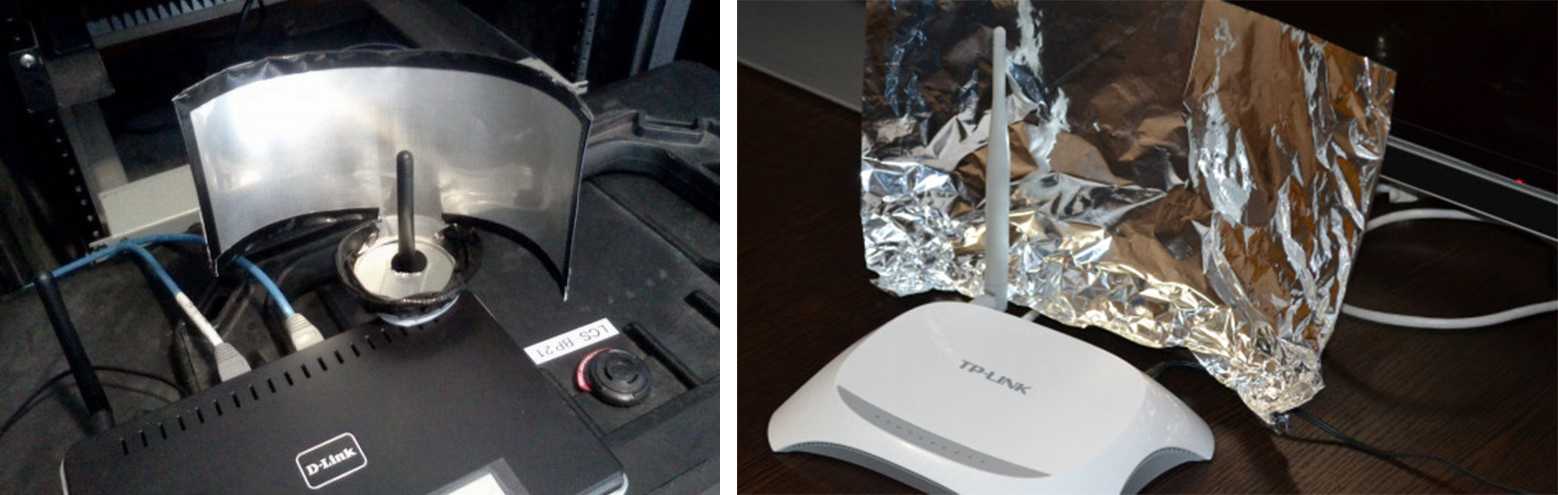 Это должно помочь вам понять важную информацию о том, как сделать ваш WiFi лучше и какие усилители WiFi действительно работают для вас, прежде чем покупать. В этой статье…
Это должно помочь вам понять важную информацию о том, как сделать ваш WiFi лучше и какие усилители WiFi действительно работают для вас, прежде чем покупать. В этой статье…
Сигнал Wi-Fi может с трудом проходить сквозь стены, в зависимости от того, насколько они толстые. материал, из которого они сделаны. расстояние вашего устройства от маршрутизатора. По мере развития технологии Wi-Fi и разработки новых стандартов Wi-Fi появляется все больше улучшений и опций…
Вы бы поверили, что WiFi 7 уже был в разработке еще в 2019 году? Это так. До того, как WiFi 6 получил широкое распространение и даже до того, как стал доступен WiFi 6E, разрабатывалось следующее поколение WiFi. Технологии постоянно развиваются. Так что, если вас это беспокоит…
Удлинители Mesh WiFi и Wi-Fi — отличные варианты для улучшения покрытия сигнала WiFi в вашем доме. Разница зависит от вашей ситуации и потребностей. Вот некоторая информация о том, что представляет собой каждое из этих устройств или систем, в чем разница между ними и. ..
..
Удлинители Mesh WiFi и WiFi — отличные варианты для улучшения покрытия сигнала WiFi в вашем доме. Разница зависит от вашей ситуации и потребностей. Вот некоторая информация о каждом из этих устройств или систем, в чем разница между ними и…
Свяжитесь с нами
Нужен более быстрый WiFi?
Адаптеры Ethernet-коаксиальный кабель мгновенно преобразуют коаксиальную проводку в сеть Gigabit Ethernet, обеспечивая гигабитные скорости для каждого подключенного устройства.
Получите чрезвычайно быстрое и надежное подключение к Интернету для всех ваших требовательных к пропускной способности устройств. Никаких бегущих проводов! Без сверления отверстий!-+
Учить больше
Статьи по теме
3
В этом руководстве есть ответы и ресурсы обо всем, что нужно знать о усилителях Wi-Fi.
Достижения в технологии Wi-Fi могут помочь исправить сигнал Wi-Fi, который с трудом проникает сквозь стены. Учить больше.
WiFi 7 (802. 11be) — следующий стандарт WiFi. Он обещает быть в 4 раза быстрее, чем WiFi 6, и может появиться уже в 2024 году. Узнайте об этом подробнее.
11be) — следующий стандарт WiFi. Он обещает быть в 4 раза быстрее, чем WiFi 6, и может появиться уже в 2024 году. Узнайте об этом подробнее.
Удлинители Mesh WiFi и WiFi усиливают сигнал WiFi, но по-разному. Один для всего дома, а другой — отдельное устройство. Узнайте больше о том, что лучше для вас.
Hitron Americas (Hitron) использует файлы cookie, чтобы предоставить вам наилучшие возможности на нашем веб-сайте. Hitron использует некоторые аналитические, целевые и рекламные файлы cookie, предоставленные третьими сторонами, но Hitron не собирает информацию, позволяющую установить личность (PII). Пожалуйста, выберите «ПРИНЯТЬ» или нажмите «Политика конфиденциальности» для получения дополнительной информации. ПРИНЯТЬПолитика конфиденциальности
Обновление до маршрутизатора Wi-Fi 6
ARUN KULATHUMONY
ARUN KULATHUMONY
Менеджер линейки продуктов
По мере того, как сегодня на рынке накапливаются все новейшие и лучшие беспроводные устройства, потребность в постоянном высокоскоростном покрытии Wi-Fi по всему дому необходима, как никогда раньше. Многие семьи обычно используют маршрутизаторы Wi-Fi, установленные их интернет-провайдерами (ISP). Некоторые домохозяйства переходят на более мощные современные WiFi-маршрутизаторы со всеми последними наворотами. Хотя эти новые первоклассные маршрутизаторы улучшают скорость, они могут быть не в состоянии обеспечить полное покрытие Wi-Fi по всему дому.
Многие семьи обычно используют маршрутизаторы Wi-Fi, установленные их интернет-провайдерами (ISP). Некоторые домохозяйства переходят на более мощные современные WiFi-маршрутизаторы со всеми последними наворотами. Хотя эти новые первоклассные маршрутизаторы улучшают скорость, они могут быть не в состоянии обеспечить полное покрытие Wi-Fi по всему дому.
Рассмотрим несколько способов достижения полного покрытия Wi-Fi в средних, больших и очень больших домах.
Установка расширителя диапазона WiFiОдин из способов добиться полного покрытия Wi-Fi по всему дому — установить расширитель диапазона. Расширитель диапазона увеличивает зону покрытия WiFi, подключаясь к существующему маршрутизатору WiFi и создавая отдельную сеть WiFi со своим именем и учетными данными безопасности.
Хотя удлинитель Wi-Fi будет работать, он не лишен своих сложностей и ограничений. Во-первых, поскольку расширитель диапазона имеет свои собственные учетные данные безопасности, ваши устройства должны постоянно входить в расширитель диапазона, а затем обратно в маршрутизатор, когда вы перемещаетесь по дому. Во-вторых, ретранслятор не может обмениваться данными одновременно с вашим роутером и всеми вашими устройствами. Это сокращает пропускную способность вдвое, потому что доступная полоса пропускания совместно используется расширителем диапазона, маршрутизатором и всеми подключенными устройствами. Таким образом, общая производительность Wi-Fi значительно снижается при использовании этого метода.
Во-вторых, ретранслятор не может обмениваться данными одновременно с вашим роутером и всеми вашими устройствами. Это сокращает пропускную способность вдвое, потому что доступная полоса пропускания совместно используется расширителем диапазона, маршрутизатором и всеми подключенными устройствами. Таким образом, общая производительность Wi-Fi значительно снижается при использовании этого метода.
В качестве альтернативы некоторые предпочитают установить дополнительный маршрутизатор дома, чтобы расширить зону покрытия WiFi. Однако этот метод требует прокладки сетевых кабелей во всех соответствующих точках доступа в вашем доме, что делает первоначальную настройку и обслуживание сложной и дорогостоящей. Кроме того, установка дополнительного маршрутизатора не устраняет сбои входа в систему и проблемы с пропускной способностью, описанные в предыдущем методе.
Еще лучше, установите ячеистую систему Wi-Fi Осознавая сложность обеспечения непрерывного покрытия Wi-Fi в типичном доме, NETGEAR разработала решение, в котором устранены недостатки предыдущих методов. Результатом стала система Nighthawk Mesh Extender, которая обеспечивает беспрепятственный расширенный диапазон Wi-Fi без сбоев при входе в систему, проблем с пропускной способностью или сложностей настройки, характерных для установки традиционных расширителей и дополнительных маршрутизаторов.
Результатом стала система Nighthawk Mesh Extender, которая обеспечивает беспрепятственный расширенный диапазон Wi-Fi без сбоев при входе в систему, проблем с пропускной способностью или сложностей настройки, характерных для установки традиционных расширителей и дополнительных маршрутизаторов.
Система удлинителя сетки Nighthawk уникальна в нескольких ключевых областях. Во-первых, у него есть транзитное радио с выделенным подключением к вашему маршрутизатору, которое не используется вашими подключенными устройствами. Мало того, что маршрутизатор и ячеистая система могут напрямую взаимодействовать друг с другом, но для устройств доступны диапазоны 2,4 ГГц и 5 ГГц для передачи данных на максимально возможных скоростях. Это разделение труда полностью меняет правила игры в расширении ассортимента.
Другое отличие заключается в том, что система Nighthawk Mesh Extender использует то же сетевое имя и учетные данные безопасности, что и существующий маршрутизатор. Таким образом, вы можете ходить по дому, и ваше устройство будет без проблем подключаться к самому сильному сигналу Wi-Fi, независимо от того, передается ли он маршрутизатором или удлинителем Nighthawk Mesh.






 Ваш маршрутизатор устарел, если он постоянно работает медленно или не может подключить вас к Интернету. Иногда на вашем устройстве загораются индикаторы, говорящие о том, что пора обновиться. Если вы арендуете маршрутизатор у интернет-провайдера (ISP), то у вас будет обновленное устройство. Но если вы купили свой собственный, это то, что нужно иметь в виду.
Ваш маршрутизатор устарел, если он постоянно работает медленно или не может подключить вас к Интернету. Иногда на вашем устройстве загораются индикаторы, говорящие о том, что пора обновиться. Если вы арендуете маршрутизатор у интернет-провайдера (ISP), то у вас будет обновленное устройство. Но если вы купили свой собственный, это то, что нужно иметь в виду.